Программа Word максимально удобно предлагает просматривать ваши действия, свойства и другие параметры при взаимодействии с документом. Вот и «строка состояния» приобрела значительный вес для пользователя. Что же скрывается на этой небольшой строке внизу документа? Давайте узнаем, как она поможет в работе с документом.
Как уже ранее говорили в статье об Экране документ Word, строка состояния располагается, как и в прежних версиях программы Word, внизу окна (см. Рис.)
Строка состояния
Вот только ее состав и назначение в последних версиях Word сильно расширены, а чтобы увидеть весь функционал строки состояния достаточно нажать правой кнопкой мыши по ней и тогда увидим полное меню (см. Рис.)
Меню строки состояния, настройка
Кроме традиционных данных о документе (общего количества страниц в документе и номера текущей страницы) в Word на строке состояния появились новые элементы. Практически все информационные блоки на строке состояния являются кнопками, предназначенными для быстрого вызова команд.
Что такое строка состояния в Microsoft Word
1 секрет: страница и раздел вызывает окно перехода
При щелчке на кнопке с количеством страниц открывается окно Найти и заменить , позволяющее быстро перейти к другой странице или разделу, строке или другим элементам документа (подсказываю, есть горячая клавиша в ворде для вызова того же окна — это F5 ).
Найти и заменить, переход к странице
2 секрет: число слов расскажет о статистике документа
Щелчок на кнопке с числом слов открывает окно статистики документа, которое показывает количество строк, абзацев, знаков без пробелов и с пробелами. Это очень полезно при написании статей и рефератов. А также щелкая по «Странице» откроется Поиск (Навигация по вашему документу).
Окно статистики и Поиск со строки состояния
3 секрет: проверка правописания
Word «подсказывает» об ошибках не только подчеркивая слова, но и мелькая в строке состояния. Если ворд не обнаружил орфографических ошибок в документе, то значок имеет вид раскрытой книги. Если Word считает какие-то слова в документе ошибочными, то этот значок принимает вид книги с крестиком и его название изменяется на Приложением Word найдены ошибки правописания, щелкните или коснитесь, чтобы исправить их .
Проверка правописания
После того как щелкните по книге на строке состояния откроется окно проверки орфографии.
Источник: dzen.ru
Строка состояния
Строка состояния расположена в нижней части окна. В левой части строки состояния отображается информация о текущем документе (рис. 4.3).

Рис. 4.3. Строка состояния
Описание элементов строки состояния
Номер текущей страницы
Номер текущего раздела. Информация, отображаемая этим элементом, имеет смысл только для документов, разбитых на разделы
Что такое строка состояния в Microsoft Word
Количество страниц от начала документа до текущей страницы (4) и общее число страниц в документе (19)
Расстояние по вертикали между курсором и верхним краем страницы
Количество строк от начала страницы до курсора
Количество символов от левого поля до курсора, включая пробелы и символы табуляции
Кроме того, строка состояния содержит индикаторы режима работы, которые информируют, в каком из режимов редактор работает в настоящий момент. Черный цвет индикаторов соответствует включенному состоянию режима, серый – выключенному.
Назначение индикаторов строки состояния
Активен режим записи макрокоманд
Активен режим маркировки исправлений. Маркеры исправления показывают, какие изменения были внесены в документ по сравнению с его последней версией
Активна клавиша F8(Расширить выделение). Каждое нажатие клавишиF8будет расширять выделение фрагмента текста. Для сужения выделения используется комбинация клавишShift+F8
Активен режим замены символов. В режиме вставки символов индикатор имеет серый цвет
Включение/выключение режимов осуществляется соответствующими командами и настройками. Кроме того, для переключения режима можно дважды щелкнуть левой клавишей мыши по соответствующему индикатору.
Контекстное меню
Контекстное меню позволяет выполнять многие из команд, не обращаясь к строке меню. Это средство позволяет ускорить выполнение многих операций. Для вызова контекстного меню необходимо нажать правой кнопкой мыши на том объекте, с которым необходимо произвести действие, или Shift+F10на клавиатуре. Содержание меню определяется тем, что пользователь делает в данный момент и включает только самые необходимые команды.
4.4. Выход из ms Word
После завершения текущего сеанса работы необходимо выйти из MS Word. Для этого можно воспользоваться одним из следующих способов:

- Выбрать меню Файл –> Выход.
- Выбрать пункт Закрыть в системном меню главного окна MS Word.
- Установить указатель мыши на значок системного меню в главном окне MS Word и дважды щелкнуть левой кнопкой мыши.
- Нажать кнопку Закрыть в строке заголовка главного окна.
- Нажать Alt+F4 на клавиатуре.
Если в каком-либо из открытых окон содержится не сохраненная информация, MS Word предложит выбрать, как поступить с ней. Для этого на экране появится окно диалога, аналогичное следующему (рис. 4.4). Рис. 4.4. Сообщение при закрытии документа
4.5. Справочная система Word
- Выбрать команду меню Справка –> Справкапо Microsoft Word.
- Выбрать команду меню Справка –> Что это такое?
- Нажать F1 в любой момент сеанса работы с MS Word.
Источник: studfile.net
Как пользоваться строкой состояния в Word
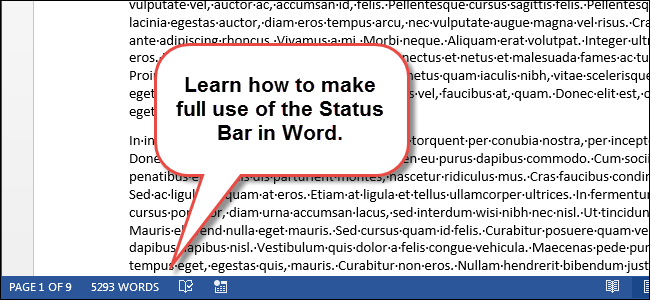
Строка состояния в Word располагается в самом низу окна и отображает информацию о текущем документе, в том числе номер текущей страницы, общее количество слов и наличие ошибок правописания.
Вы легко можете настроить строку состояния, добавляя и удаляя информацию, отображаемую на ней. Кликните правой кнопкой мыши в любом месте строки состояния и увидите список элементов. Те, что отмечены галочкой, отображаются в строке состояния. Элементы не всегда будут видимыми, часть из них появляется только при определённых обстоятельствах. Например, если Вы не предоставляете общий доступ к документу, то параметр Число редактирующих авторов (Number of Authors Editing) будет скрыт, даже если он помечен галочкой во всплывающем меню Настройка строк состояния (Customize Status Bar).
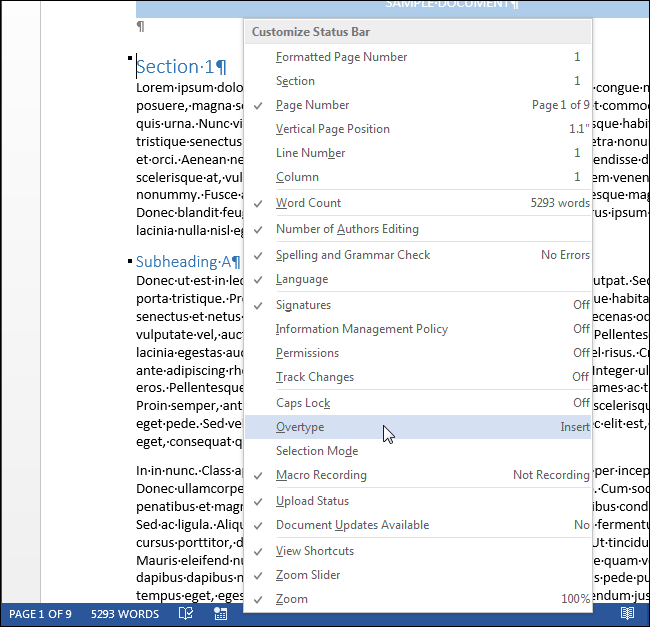
Также в строке состояния отображается дополнительная информация о различных частях документа. Например, когда Вы наводите указатель мыши на гиперссылку …
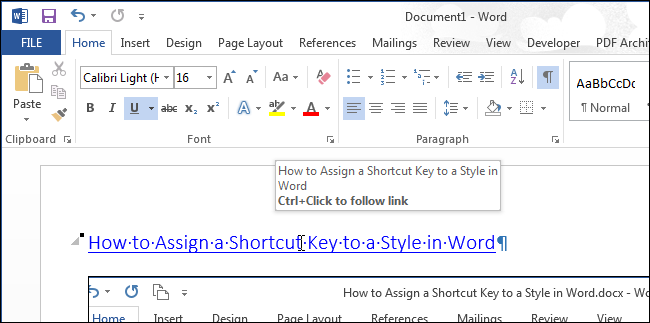
… адрес этой гиперссылки появляется в строке состояния. Кроме того, если Вы скопируете содержимое веб-страницы и вставите в документ Word, то при наведении указателя мыши на вставленный рисунок, ссылка на него будет показана в строке состояния.
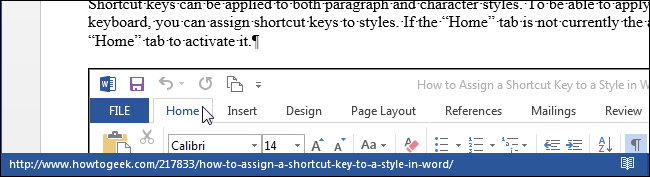
Иконки в правой части строки состояния показывают информацию о некоторых параметрах приложения и позволяют менять характер работы с Word. К примеру, Вы можете изменять режим просмотра (Режим чтения, Разметка страницы, Веб-документ ) и масштаб.
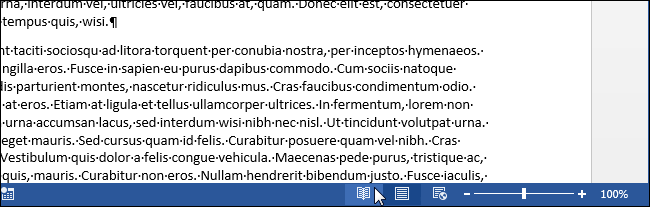
Помните, у Вас всегда есть возможность поэкспериментировать с различными настройками строки состояния, чтобы найти наилучшие параметры для Вашего стиля работы и сделать ее максимально продуктивной.
Источник: office-guru.ru